怎么用u盘在苹果电脑上装win7
工具/原料 带有WINPE系统的U盘苹果笔记本电脑 方法/步骤: 1、将U盘插上电脑,重启电脑,由于苹果笔记本没有Bios设置,想用U盘启动通常插入U盘,电脑启动时长按“optin键”,便会进入一个开机启动选项界面。 2、使用方向键选择右边的“U盘启动”,按回车键进入。 3、将U盘插上电脑,从U盘启动电脑,进入U盘菜单选择界面,可以根据自己的需求选择对应的选项,这里选择【1】。 4、进到PE后,双击桌面“分区工具DiskGenius”图标,会弹出一个界面(接下来会进行删除所有分区工作,所以在这之前一定要将数据给备份好。 5、在弹出的窗口中会发现工具栏中的“删除分区”图标为灰色,这时先选中一个硬盘分区然后会看到“删除分区”图标变亮了然后单击它;按照这个方法依次将所有分区都删除掉,如图会发现“删除图标”会再次变灰。 6、删除完所有分区后单击“保存更改”图标,会弹出一个窗口单击“是” 。 7、然后单击该界面菜单栏中的“硬盘”,选择“转换分区表类型为MBR格式”。 8、选择“转换分区表类型为MBR格式”后,会弹出一个界面,点击确定 。 9、接着单击该界面工具栏中的“快速分区”会弹出快速分区窗口,在窗口中可以设置分区数目和分区大小,将这些设置完之后单击下方的“确定”按钮。 10、分区完毕,再单击界面菜单栏中的“硬盘”,选择“重建主引导记录(MBR)”,会弹出一个界面,点击确定。 11、选择“重建主引导记录(MBR)”后,会弹出一个界面,点击确定 。 12、双击运行“U大师一键还原备份系统”工具,单击“浏览”,找到刚才准备好的.gho文件。 13、选择好gho文件后,选择系统安装目录(记住这里一定要选择系统盘),点击“开始”。 14、在提示框中,单击“是”按钮,接下来系统的安装将会自动运行 。 15、ghost系统安装完毕后,会弹出“还原成功”窗口提示电脑将在15秒后自动重启。 16、等待电脑重启后,再接着完成后续的系统安装。
苹果笔记本用U盘安装win7步骤如下:一、准备工作: U盘一个启动盘制作工具——U大师U盘启动盘制作工具WIN7Ghost镜像文件(注:这里使用的Ghost镜像文件,请大家最好不要下载安装版系统,因为原版WIN7系统的安装方法与这里的有所不同)二、安装步骤:使用U大师U盘启动盘制作工具将U盘制作成启动U盘。将U盘插上电脑,重启电脑,由于苹果笔记本没有Bios设置,想用U盘启动通常插入U盘,电脑启动时长按“optin键”,便会进入一个开机启动选项界面,如图: 使用方向键选择右边的“U盘启动”,按回车键进入,如图: 直接就能进入U盘启动选项界面,可以根据自己的需求选择对应的选项,这里选择【1】,进入winpe启动界面。(windows pe系统启动过程会根据电脑配置的不同启动时间也会有所不同,一般启动时间再1-5分钟不等!) 进到PE后,双击桌面“分区工具DiskGenius”图标,会弹出一个界面(接下来我们会进行删除所有分区工作,所以在这之前一定要将数据给备份好)如图: 在弹出的窗口中你会发现工具栏中的“删除分区”图标为灰色,这时先选中一个硬盘分区然后会看到“删除分区”图标变亮了然后单击它;按照这个方法依次将所有分区都删除掉,如图会发现“删除图标”会再次变灰。 .删除完所有分区后单击“保存更改”图标,会弹出一个窗口单击“是”如图: 然后单击该界面菜单栏中的“硬盘”,选择“转换分区表类型为MBR格式”,会弹出一个界面,点击确定,如图: 接着单击该界面工具栏中的“快速分区”会弹出快速分区窗口,在窗口中我们可以设置分区数目和分区大小,将这些设置完之后单击下方的“确定”按钮。 分区完毕,再单击界面菜单栏中的“硬盘”,选择“重建主引导记录(MBR)”,会弹出一个界面,点击确定,如图: 等待运行完之后再双击桌面图标“虚拟光驱”,在弹出窗口的本地目录处找到所要加载的.iso文件。 然后再点击菜单栏的“工具”,在弹出的窗口中点击“加载” 双击“计算机”,就可以看到刚刚加载的虚拟磁盘 双击桌面图标“Windows安装器”,在弹出的窗口中选中“Windows Visa/2008/2008R2/7” 单击“浏览”按钮找到虚拟磁盘中的sources目录下的install.wim文件,点击“下一步” 点击磁盘信息中的C盘,再点击“将系统安装到这个分区上”和“将此分区作为引导分区” 后面就一直点击“下一步”,直到点击“安装系统” 部署映像,进入初步安装系统。 完毕后,手动从硬盘重新启动电脑 下面进入正式安装过程,按照提示进行一些设置,接下来就静静等待系统的安装,直到完成。
苹果电脑用U盘装Win7系统的详细步骤: 将U盘插上电脑,重启电脑,由于苹果笔记本没有Bios设置,想用U盘启动通常插入U盘,电脑启动时长按“optin键”,便会进入一个开机启动选项界面。使用方向键选择右边的“U盘启动”,按回车键进入。将U盘插上电脑,从U盘启动电脑,进入U盘菜单选择界面,可以根据自己的需求选择对应的选项,这里选择进入PE进到PE后,使用分区工具DiskGenius,会弹出一个界面(接下来我们会进行删除所有分区工作,所以在这之前一定要将数据给备份好。分区完毕,再单击界面菜单栏中的“硬盘”,选择“重建主引导记录(MBR)”,会弹出一个界面,点击确定。进入系统备份还原,选择好gho文件后,选择系统安装目录(记住这里一定要选择系统盘),点击“开始”。.ghost系统安装完毕后,会弹出“还原成功”窗口提示电脑将在15秒后自动重启。15.等待电脑重启后,再接着完成后续的系统安装,具体图文教程可以参考桔子一键重装系统官网教程
1,将U盘做成U盘启动盘。如老毛桃启动盘(如何制作?百度一下一大堆) 2,安装虚拟机 VMware。3,下载win7的Ghost文件以及相关驱动。,复制到u盘中。 4,在虚拟里使用U盘启动盘启动并安装系统即可。
1.将U盘插上电脑,重启电脑,由于苹果... 1 2.使用方向键选择右边的“U盘启动”,...2 3.将U盘插上电脑,从U盘启动电脑,进入...3 4.进到PE后,双击桌面“分区工具DiskGe...4 5.在弹出的窗口中你会发现工具栏中的“...5 6.删除完所有分区后单击“保存更改”图...6 7.然后单击该界面菜单栏中的“硬盘”,...7 8.选择“转换分区表类型为MBR格式”后... 9.接着单击该界面工具栏中的“快速分区...9 10.分区完毕,再单击界面菜单栏中的“...10 11.选择“重建主引导记录(MBR)”后,会...11 12.双击运行“U大师一键还原备份系统”...12 13.选择好gho文件后,选择系统安装目录...13 14.在提示框中,单击“是”按钮,接下...14 15.ghost系统安装完毕后,会弹出“还原...
苹果笔记本用U盘安装win7步骤如下:一、准备工作: U盘一个启动盘制作工具——U大师U盘启动盘制作工具WIN7Ghost镜像文件(注:这里使用的Ghost镜像文件,请大家最好不要下载安装版系统,因为原版WIN7系统的安装方法与这里的有所不同)二、安装步骤:使用U大师U盘启动盘制作工具将U盘制作成启动U盘。将U盘插上电脑,重启电脑,由于苹果笔记本没有Bios设置,想用U盘启动通常插入U盘,电脑启动时长按“optin键”,便会进入一个开机启动选项界面,如图: 使用方向键选择右边的“U盘启动”,按回车键进入,如图: 直接就能进入U盘启动选项界面,可以根据自己的需求选择对应的选项,这里选择【1】,进入winpe启动界面。(windows pe系统启动过程会根据电脑配置的不同启动时间也会有所不同,一般启动时间再1-5分钟不等!) 进到PE后,双击桌面“分区工具DiskGenius”图标,会弹出一个界面(接下来我们会进行删除所有分区工作,所以在这之前一定要将数据给备份好)如图: 在弹出的窗口中你会发现工具栏中的“删除分区”图标为灰色,这时先选中一个硬盘分区然后会看到“删除分区”图标变亮了然后单击它;按照这个方法依次将所有分区都删除掉,如图会发现“删除图标”会再次变灰。 .删除完所有分区后单击“保存更改”图标,会弹出一个窗口单击“是”如图: 然后单击该界面菜单栏中的“硬盘”,选择“转换分区表类型为MBR格式”,会弹出一个界面,点击确定,如图: 接着单击该界面工具栏中的“快速分区”会弹出快速分区窗口,在窗口中我们可以设置分区数目和分区大小,将这些设置完之后单击下方的“确定”按钮。 分区完毕,再单击界面菜单栏中的“硬盘”,选择“重建主引导记录(MBR)”,会弹出一个界面,点击确定,如图: 等待运行完之后再双击桌面图标“虚拟光驱”,在弹出窗口的本地目录处找到所要加载的.iso文件。 然后再点击菜单栏的“工具”,在弹出的窗口中点击“加载” 双击“计算机”,就可以看到刚刚加载的虚拟磁盘 双击桌面图标“Windows安装器”,在弹出的窗口中选中“Windows Visa/2008/2008R2/7” 单击“浏览”按钮找到虚拟磁盘中的sources目录下的install.wim文件,点击“下一步” 点击磁盘信息中的C盘,再点击“将系统安装到这个分区上”和“将此分区作为引导分区” 后面就一直点击“下一步”,直到点击“安装系统” 部署映像,进入初步安装系统。 完毕后,手动从硬盘重新启动电脑 下面进入正式安装过程,按照提示进行一些设置,接下来就静静等待系统的安装,直到完成。
苹果电脑用U盘装Win7系统的详细步骤: 将U盘插上电脑,重启电脑,由于苹果笔记本没有Bios设置,想用U盘启动通常插入U盘,电脑启动时长按“optin键”,便会进入一个开机启动选项界面。使用方向键选择右边的“U盘启动”,按回车键进入。将U盘插上电脑,从U盘启动电脑,进入U盘菜单选择界面,可以根据自己的需求选择对应的选项,这里选择进入PE进到PE后,使用分区工具DiskGenius,会弹出一个界面(接下来我们会进行删除所有分区工作,所以在这之前一定要将数据给备份好。分区完毕,再单击界面菜单栏中的“硬盘”,选择“重建主引导记录(MBR)”,会弹出一个界面,点击确定。进入系统备份还原,选择好gho文件后,选择系统安装目录(记住这里一定要选择系统盘),点击“开始”。.ghost系统安装完毕后,会弹出“还原成功”窗口提示电脑将在15秒后自动重启。15.等待电脑重启后,再接着完成后续的系统安装,具体图文教程可以参考桔子一键重装系统官网教程
1,将U盘做成U盘启动盘。如老毛桃启动盘(如何制作?百度一下一大堆) 2,安装虚拟机 VMware。3,下载win7的Ghost文件以及相关驱动。,复制到u盘中。 4,在虚拟里使用U盘启动盘启动并安装系统即可。
1.将U盘插上电脑,重启电脑,由于苹果... 1 2.使用方向键选择右边的“U盘启动”,...2 3.将U盘插上电脑,从U盘启动电脑,进入...3 4.进到PE后,双击桌面“分区工具DiskGe...4 5.在弹出的窗口中你会发现工具栏中的“...5 6.删除完所有分区后单击“保存更改”图...6 7.然后单击该界面菜单栏中的“硬盘”,...7 8.选择“转换分区表类型为MBR格式”后... 9.接着单击该界面工具栏中的“快速分区...9 10.分区完毕,再单击界面菜单栏中的“...10 11.选择“重建主引导记录(MBR)”后,会...11 12.双击运行“U大师一键还原备份系统”...12 13.选择好gho文件后,选择系统安装目录...13 14.在提示框中,单击“是”按钮,接下...14 15.ghost系统安装完毕后,会弹出“还原...

u盘安装苹果笔记本装win7系统怎么安装
u盘安装苹果笔记本装win7系统详细安装步骤如下: 准备工作: ① 下载u深度u盘启动盘制作工具 ② 一个能够正常使用的u盘(容量大小建议在4g以上) ③了解电脑u盘启动快捷键 安装系统到电脑本地操作步骤: 1、首先将u盘制作成u深度u盘启动盘,重启电脑等待出现开机画面按下启动快捷键,选择u盘启动进入到u深度主菜单,选取“【02】U深度WIN8 PE标准版(新机器)”选项,按下回车键确认,如下图所示: 2、进入win8PE系统,将会自行弹出安装工具,点击“浏览”进行选择存到u盘中win7系统镜像文件,如下图所示: 3、等待u深度pe装机工具自动加载win7系统镜像包安装文件,只需选择安装磁盘位置,然后点击“确定”按钮即可,如下图所示: 4、此时在弹出的提示窗口直接点击“确定”按钮,如下图所示: 5、随后安装工具开始工作,需要耐心等待几分钟, 如下图所示: 6、完成后会弹出重启电脑提示,点击“是(Y)”按钮即可,如下图所示: 7 、此时就可以拔除u盘了,重启系统开始进行安装,无需进行操作,等待安装完成即可,最终进入系统桌面前还会重启一次,如下图所示:
苹果系统装win7教程,大家觉得mac系统不好用,或者不兼容,想装win7,没问题,看此教程! 装win7有风险,不明白的多看教程,如果失败,可以重新装,别着急!教程有点长,请仔细看完,初次装的可以多看几遍!工具/原料 苹果电脑、电源适配器方法1:光盘装系统(电脑有光驱、或者外接光驱)方法2:U盘(正品USB2.0U盘,多准备几个),win7 64位纯净版ISO镜像文件准备 1光盘安装准备:win7 64位纯净版安装盘如果您使用的苹果电脑有光驱,请优先使用自带光驱安装;如果电脑没有光驱,可以是用外接USB光驱安装。2U盘安装准备:win7 64位纯净版ISO镜像文件U盘(品牌正品USB2.0,多准备几个,有些做U盘启动系统会不识别,U盘的问题,可以多做几次试试) win7 64位纯净版下载地址(直接复制该地址到迅雷的任务栏):ed2k://|file|cn_windows_7_ultimate_with_sp1_x64_dvd_618537.iso|3419052032| 56E90251E665E643C81168F6DD870BCB|/
http://jingyan.baidu.com/article/95c9d20d9cb070ec4f75615a.html 这个是百度经验里的内容 请看下 。再有,苹果的IOS系统真的很好用,不怎么推荐安装成WIN7 。
苹果系统装win7教程,大家觉得mac系统不好用,或者不兼容,想装win7,没问题,看此教程! 装win7有风险,不明白的多看教程,如果失败,可以重新装,别着急!教程有点长,请仔细看完,初次装的可以多看几遍!工具/原料 苹果电脑、电源适配器方法1:光盘装系统(电脑有光驱、或者外接光驱)方法2:U盘(正品USB2.0U盘,多准备几个),win7 64位纯净版ISO镜像文件准备 1光盘安装准备:win7 64位纯净版安装盘如果您使用的苹果电脑有光驱,请优先使用自带光驱安装;如果电脑没有光驱,可以是用外接USB光驱安装。2U盘安装准备:win7 64位纯净版ISO镜像文件U盘(品牌正品USB2.0,多准备几个,有些做U盘启动系统会不识别,U盘的问题,可以多做几次试试) win7 64位纯净版下载地址(直接复制该地址到迅雷的任务栏):ed2k://|file|cn_windows_7_ultimate_with_sp1_x64_dvd_618537.iso|3419052032| 56E90251E665E643C81168F6DD870BCB|/
http://jingyan.baidu.com/article/95c9d20d9cb070ec4f75615a.html 这个是百度经验里的内容 请看下 。再有,苹果的IOS系统真的很好用,不怎么推荐安装成WIN7 。
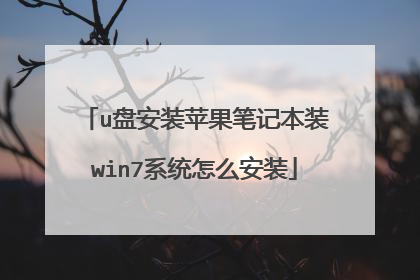
苹果笔记本怎么通过u盘启动装win7
苹果笔记本用U盘安装win7步骤如下: 一、准备工作: U盘一个 启动盘制作工具——U大师U盘启动盘制作工具WIN7Ghost镜像文件(注:这里使用的Ghost镜像文件,请大家最好不要下载安装版系统,因为原版WIN7系统的安装方法与这里的有所不同) 二、安装步骤: 使用U大师U盘启动盘制作工具将U盘制作成启动U盘。将U盘插上电脑,重启电脑,由于苹果笔记本没有Bios设置,想用U盘启动通常插入U盘,电脑启动时长按“optin键”,便会进入一个开机启动选项界面,如图: 使用方向键选择右边的“U盘启动”,按回车键进入,如图: 直接就能进入U盘启动选项界面,可以根据自己的需求选择对应的选项,这里选择【1】,进入winpe启动界面。(windows pe系统启动过程会根据电脑配置的不同启动时间也会有所不同,一般启动时间再1-5分钟不等!) 进到PE后,双击桌面“分区工具DiskGenius”图标,会弹出一个界面(接下来我们会进行删除所有分区工作,所以在这之前一定要将数据给备份好)如图: 在弹出的窗口中你会发现工具栏中的“删除分区”图标为灰色,这时先选中一个硬盘分区然后会看到“删除分区”图标变亮了然后单击它;按照这个方法依次将所有分区都删除掉,如图会发现“删除图标”会再次变灰。 .删除完所有分区后单击“保存更改”图标,会弹出一个窗口单击“是”如图: 然后单击该界面菜单栏中的“硬盘”,选择“转换分区表类型为MBR格式”,会弹出一个界面,点击确定,如图: 接着单击该界面工具栏中的“快速分区”会弹出快速分区窗口,在窗口中我们可以设置分区数目和分区大小,将这些设置完之后单击下方的“确定”按钮。 分区完毕,再单击界面菜单栏中的“硬盘”,选择“重建主引导记录(MBR)”,会弹出一个界面,点击确定,如图: 等待运行完之后再双击桌面图标“虚拟光驱”,在弹出窗口的本地目录处找到所要加载的.iso文件。 然后再点击菜单栏的“工具”,在弹出的窗口中点击“加载” 双击“计算机”,就可以看到刚刚加载的虚拟磁盘 双击桌面图标“Windows安装器”,在弹出的窗口中选中“Windows Visa/2008/2008R2/7” 单击“浏览”按钮找到虚拟磁盘中的sources目录下的install.wim文件,点击“下一步” 点击磁盘信息中的C盘,再点击“将系统安装到这个分区上”和“将此分区作为引导分区” 后面就一直点击“下一步”,直到点击“安装系统” 部署映像,进入初步安装系统。 完毕后,手动从硬盘重新启动电脑 下面进入正式安装过程,按照提示进行一些设置,接下来就静静等待系统的安装,直到完成。
1、先下载一个win7旗舰版系统的安装镜像ISO格式的,当然不能是GHOST版的,你可以在mac系统上直接下载或者在别的电脑下载好复拷贝过去都可以,这里要注意的是只能是64位的win7系统。 2、准备一个4G可用容量的U盘,当然小编建议使用大一点的8G左右比较合适,然后插在苹果笔记本的USB口上。3、在MAC系统中,点击菜单上的【前往】—【实用工具】—【Boot Camp】4、打开Boot Camp,然后勾选“创建Windows7安装盘”,接着点继续;5、在“ISO映像”选择刚才下载的win7 ISO镜像文件的路径,“目的磁盘”选择你插入的U盘,点继续。6、之后Boot Camp会自动制作好用于安装Win7旗舰版的U盘安装盘,并重启;7、在重启后记得按苹果笔记本的Option键,然后选择你制作好的U盘Win7开始安装过程。 8、安装Win7旗舰版完成后,我们回到MAC系统,在Boot Camp中下载windows支持软件,会自动下载到U盘中,然后到Win7系统中安装。
准备工作: 4G以上的U盘一个(用来存储win7系统); 有条件的在准备一个2G以上的U盘一个(驱动程序); 用MAC系统你的磁盘工具格式化下; 下载需要的win7 ios镜像; 安装开始: 1、使用finder查找“boot camp”(Boot Camp为苹果推出的基于英特尔处理器的Mac电脑运行Windows操作系统的应用); 2、运行“boot camp”,会出现三个选项别是创建win7安装U盘|下载win7驱动|安装win7,选择制作win7安装U盘; 3、插入你的4GU盘,选择你下载的win7 ios镜像,地址选择你的U盘地址,点击同意并等待U盘制作完成; 4、接下来打开“boot camp”下载win7驱动选项,下载地址选择你插入的驱动U盘; 5、然后做好的win7 u盘选择“boot camp”安装win7,开始安装win7; 6、win7安装完成后插入驱动U盘,安装驱动。 完成安装后可以使用MAC OS,也可以使用win7系统,MAC怎么用u盘安装win7系统就为大家介绍到这里,希望都能成功的在MAC中使用win7系统。
1、首先在Mac os x下更新到最新的bootcamp,该版本允许从USB安装Windows7了。你还需要准备一个win7的iso镜像,或者安装盘。一个u盘或者移动硬盘(最好4GB以上) 2、然后在finder,应用程序,实用工具(貌似是这个)下找到bootcamp,按提示操作,选择安装源,有iso的选iso,然后会提示写入到U盘,没有iso的直接选光盘更方便,但是无论选哪个都要勾上下载驱动程序(就是最后一个)并保存到u盘,不然Windows7装好了没有驱动。给Windows7分区:根据需要给Windows7分一个空间,自定大小。3、接下来开始写入(光盘没有这个步骤),下载驱动(灰常慢,估计一夜差不多可以,网络逆天的可能一会儿就好了),按系统提示重新启动(别拔掉u盘),会自动进入windows安装程序,然后安装的时候可能会发现bootcamp分区提示不能安装windows,没有关系把bootcamp分区重新格式化就可以了。4、接下来的安装很顺利,正常激活,就是驱动比较纠结。如果你在Mac os x下把驱动下完了直接安装就行了,如果你是在没有耐心那么也需要下载下来那个netfix文件。然后用驱动精灵(带网卡驱动的那个版本)把网卡驱动安好,执行netfix就可以驱动无线网卡了,然后通过无线网用驱动精灵更新一遍驱动就好了,然后基本Macobook安装Win7的工作就差不多完成了。5、顺便说一下如何更改默认启动顺序。开机的时候不停地按alt(option)可以进入多系统选择,默认系统是os x,可以再os x中的系统偏好设置中的启动磁盘处设置,设置成win7的盘就能默认进win7,想进mac的话在开机苹果出现时不停地按alt(option)然后选os x的盘就可以了。苹果电脑设置U盘启动的详细教程http://www.udaxia.com/upqd/426.html 使用U盘装系统前,需要将开机启动该U盘启动才行,不会设置,可以参考下这个教程。
方法如下: 1.使用U大师U盘启动盘制作工具将U盘制作成启动U盘;2.将U盘插上电脑,重启电脑,由于苹果笔记本没有Bios设置,想用U盘启动通常插入U盘,电脑启动时长按“optin键”,便会进入一个开机启动选项界面; 3.使用方向键选择右边的“U盘启动”,按回车键进入;4.将U盘插上电脑,从U盘启动电脑,进入U盘菜单选择界面,可以根据自己的需求选择对应的选项,这里选择【1】; 5.进到PE后,双击桌面“分区工具DiskGenius”图标,会弹出一个界面(接下来我们会进行删除所有分区工作,所以在这之前一定要将数据给备份好); 6.在弹出的窗口中会发现工具栏中的“删除分区”图标为灰色,这时先选中一个硬盘分区然后会看到“删除分区”图标变亮了然后单击它;按照这个方法依次将所有分区都删除掉,如图会发现“删除图标”会再次变灰; 7.删除完所有分区后单击“保存更改”图标,会弹出一个窗口单击“是”如图: 8.然后单击该界面菜单栏中的“硬盘”,选择“转换分区表类型为MBR格式”,会弹出一个界面,点击确定,如图: 9.接着单击该界面工具栏中的“快速分区”会弹出快速分区窗口,在窗口中我们可以设置分区数目和分区大小,将这些设置完之后单击下方的“确定”按钮; 10.分区完毕,再单击界面菜单栏中的“硬盘”,选择“重建主引导记录(MBR)”,会弹出一个界面,点击确定,如图: 11.双击运行“U大师一键还原备份系统”工具,单击“浏览”,找到刚才准备好的.gho文件,如图: 12.选择好gho文件后,选择系统安装目录(记住这里一定要选择系统盘),点击“开始”,如图: 13.在提示框中,单击“是”按钮,接下来系统的安装将会自动运行,如图: 14. ghost系统安装完毕后,会弹出“还原成功”窗口提示电脑将在15秒后自动重启。15. 等待电脑重启后,再接着完成后续的系统安装。
1、先下载一个win7旗舰版系统的安装镜像ISO格式的,当然不能是GHOST版的,你可以在mac系统上直接下载或者在别的电脑下载好复拷贝过去都可以,这里要注意的是只能是64位的win7系统。 2、准备一个4G可用容量的U盘,当然小编建议使用大一点的8G左右比较合适,然后插在苹果笔记本的USB口上。3、在MAC系统中,点击菜单上的【前往】—【实用工具】—【Boot Camp】4、打开Boot Camp,然后勾选“创建Windows7安装盘”,接着点继续;5、在“ISO映像”选择刚才下载的win7 ISO镜像文件的路径,“目的磁盘”选择你插入的U盘,点继续。6、之后Boot Camp会自动制作好用于安装Win7旗舰版的U盘安装盘,并重启;7、在重启后记得按苹果笔记本的Option键,然后选择你制作好的U盘Win7开始安装过程。 8、安装Win7旗舰版完成后,我们回到MAC系统,在Boot Camp中下载windows支持软件,会自动下载到U盘中,然后到Win7系统中安装。
准备工作: 4G以上的U盘一个(用来存储win7系统); 有条件的在准备一个2G以上的U盘一个(驱动程序); 用MAC系统你的磁盘工具格式化下; 下载需要的win7 ios镜像; 安装开始: 1、使用finder查找“boot camp”(Boot Camp为苹果推出的基于英特尔处理器的Mac电脑运行Windows操作系统的应用); 2、运行“boot camp”,会出现三个选项别是创建win7安装U盘|下载win7驱动|安装win7,选择制作win7安装U盘; 3、插入你的4GU盘,选择你下载的win7 ios镜像,地址选择你的U盘地址,点击同意并等待U盘制作完成; 4、接下来打开“boot camp”下载win7驱动选项,下载地址选择你插入的驱动U盘; 5、然后做好的win7 u盘选择“boot camp”安装win7,开始安装win7; 6、win7安装完成后插入驱动U盘,安装驱动。 完成安装后可以使用MAC OS,也可以使用win7系统,MAC怎么用u盘安装win7系统就为大家介绍到这里,希望都能成功的在MAC中使用win7系统。
1、首先在Mac os x下更新到最新的bootcamp,该版本允许从USB安装Windows7了。你还需要准备一个win7的iso镜像,或者安装盘。一个u盘或者移动硬盘(最好4GB以上) 2、然后在finder,应用程序,实用工具(貌似是这个)下找到bootcamp,按提示操作,选择安装源,有iso的选iso,然后会提示写入到U盘,没有iso的直接选光盘更方便,但是无论选哪个都要勾上下载驱动程序(就是最后一个)并保存到u盘,不然Windows7装好了没有驱动。给Windows7分区:根据需要给Windows7分一个空间,自定大小。3、接下来开始写入(光盘没有这个步骤),下载驱动(灰常慢,估计一夜差不多可以,网络逆天的可能一会儿就好了),按系统提示重新启动(别拔掉u盘),会自动进入windows安装程序,然后安装的时候可能会发现bootcamp分区提示不能安装windows,没有关系把bootcamp分区重新格式化就可以了。4、接下来的安装很顺利,正常激活,就是驱动比较纠结。如果你在Mac os x下把驱动下完了直接安装就行了,如果你是在没有耐心那么也需要下载下来那个netfix文件。然后用驱动精灵(带网卡驱动的那个版本)把网卡驱动安好,执行netfix就可以驱动无线网卡了,然后通过无线网用驱动精灵更新一遍驱动就好了,然后基本Macobook安装Win7的工作就差不多完成了。5、顺便说一下如何更改默认启动顺序。开机的时候不停地按alt(option)可以进入多系统选择,默认系统是os x,可以再os x中的系统偏好设置中的启动磁盘处设置,设置成win7的盘就能默认进win7,想进mac的话在开机苹果出现时不停地按alt(option)然后选os x的盘就可以了。苹果电脑设置U盘启动的详细教程http://www.udaxia.com/upqd/426.html 使用U盘装系统前,需要将开机启动该U盘启动才行,不会设置,可以参考下这个教程。
方法如下: 1.使用U大师U盘启动盘制作工具将U盘制作成启动U盘;2.将U盘插上电脑,重启电脑,由于苹果笔记本没有Bios设置,想用U盘启动通常插入U盘,电脑启动时长按“optin键”,便会进入一个开机启动选项界面; 3.使用方向键选择右边的“U盘启动”,按回车键进入;4.将U盘插上电脑,从U盘启动电脑,进入U盘菜单选择界面,可以根据自己的需求选择对应的选项,这里选择【1】; 5.进到PE后,双击桌面“分区工具DiskGenius”图标,会弹出一个界面(接下来我们会进行删除所有分区工作,所以在这之前一定要将数据给备份好); 6.在弹出的窗口中会发现工具栏中的“删除分区”图标为灰色,这时先选中一个硬盘分区然后会看到“删除分区”图标变亮了然后单击它;按照这个方法依次将所有分区都删除掉,如图会发现“删除图标”会再次变灰; 7.删除完所有分区后单击“保存更改”图标,会弹出一个窗口单击“是”如图: 8.然后单击该界面菜单栏中的“硬盘”,选择“转换分区表类型为MBR格式”,会弹出一个界面,点击确定,如图: 9.接着单击该界面工具栏中的“快速分区”会弹出快速分区窗口,在窗口中我们可以设置分区数目和分区大小,将这些设置完之后单击下方的“确定”按钮; 10.分区完毕,再单击界面菜单栏中的“硬盘”,选择“重建主引导记录(MBR)”,会弹出一个界面,点击确定,如图: 11.双击运行“U大师一键还原备份系统”工具,单击“浏览”,找到刚才准备好的.gho文件,如图: 12.选择好gho文件后,选择系统安装目录(记住这里一定要选择系统盘),点击“开始”,如图: 13.在提示框中,单击“是”按钮,接下来系统的安装将会自动运行,如图: 14. ghost系统安装完毕后,会弹出“还原成功”窗口提示电脑将在15秒后自动重启。15. 等待电脑重启后,再接着完成后续的系统安装。

苹果电脑用u盘怎么安装win7系统
用U盘装win7的步骤: 1、制作【大蕃薯u盘启动盘】,重启电脑时按开机启动快捷键设置u盘启动,进入大蕃薯主菜单界面后选择运行win8pe选项回车2、pe系统自动弹出pe装机工具,在已经给硬盘分区完成情况下,可以直接在pe装机工具中选择win7系统镜像装在c盘中,点击确定,3、接着提醒程序将执行还原操作,点击确定,4、进行程序还原过程,等待win7系统镜像释放完毕,5、重启计算机,然后进行程序安装过程,静候即可。 6、安装结束后自行设置常规参数,设置完成进入win7系统桌面,系统就安装结束了
苹果电脑用U盘装Win7系统的详细步骤: 对广大苹果电脑用户,尤其是Air用户来讲,给电脑安装独立的Windows系统似乎永远是一件必需但又令人无比纠结的事情。虚拟机资源占用太狠,想通过Boot Camp进行双系统安装,却又发现电脑没光驱!手头没系统盘!坑爹啊!别急,今天笔者就给大家带来苹果电脑使用U盘安装Win7系统的详细教程,希望对您有所帮助。 苹果用U盘装Win7,这在Mac OS X 10.6 Snow Leopard时代只能使用第三方软件才能做到。但当您把电脑升级到目前最新版本,其Boot Camp助理会提供额外的“创建Windows 7安装盘”选项。注意,该选项在有光驱的Mac上面呈灰色不可选状态,而在Air、2011款Mini上面则是可以的。由此,破解这一限制成了本文关键所在。 通过Finder,在应用程序 》 实用工具中找到Boot Camp助理,右键显示包内容,进入contents文件夹,找到名为“Info.plist”文件,只要把自己的笔记本型号信息添加进去即可。
苹果电脑用U盘装Win7系统的详细步骤: 对广大苹果电脑用户,尤其是Air用户来讲,给电脑安装独立的Windows系统似乎永远是一件必需但又令人无比纠结的事情。虚拟机资源占用太狠,想通过Boot Camp进行双系统安装,却又发现电脑没光驱!手头没系统盘!坑爹啊!别急,今天笔者就给大家带来苹果电脑使用U盘安装Win7系统的详细教程,希望对您有所帮助。 苹果用U盘装Win7,这在Mac OS X 10.6 Snow Leopard时代只能使用第三方软件才能做到。但当您把电脑升级到目前最新版本,其Boot Camp助理会提供额外的“创建Windows 7安装盘”选项。注意,该选项在有光驱的Mac上面呈灰色不可选状态,而在Air、2011款Mini上面则是可以的。由此,破解这一限制成了本文关键所在。 通过Finder,在应用程序 》 实用工具中找到Boot Camp助理,右键显示包内容,进入contents文件夹,找到名为“Info.plist”文件,只要把自己的笔记本型号信息添加进去即可。

苹果笔记本怎样通过u盘安装win7系统
1、在开始以前,首先我们需要在 windows电脑上下载并安装一款用于制作mac安装u盘的工具软件。软件名为transmac,下载并安装好。2、制作软件准备好以后,我们还需要下载mac系统镜像。3、接下来准备一个容量不小于8gb的空白u盘了,用于制作mac系统的安装u盘。4、把u盘插入电脑,然后再打开之前安装好的transmac软件,找到窗口左侧中出现的u盘5、首先需要将u盘格式为mac系统下的磁盘格式,选中u盘并右键选择“formatdiskformac”选项,接下来可以为u盘起一个名字,然后保持默认的macosextendedhfs+即可6、随后软件会提示是否要将此u盘格式为mac磁盘格式,点击ok按钮继续。接着请等待软件将u盘格式为mac磁盘格式,当u盘被格式化完成以后,选中u盘并点击右键选择“restorewithdiskimage”选项7、这里选择了一个macosx10.10.1的mac系统镜像。同样地,此时软件会提示u盘上数据将会被清除,点击“yes”按钮继续。8、接下来就请慢慢等待软件将mac系统的镜像恢复到u 盘里
苹果笔记本没有光驱可以通过U盘安装win7,安装步骤:1、点击底部的launcher。2、点击其他,打开boot camp助理。3、勾选前面两个勾。4、浏览到windows7系统镜像,并插入U盘(大于4G)。5、U盘刻录完成后再次打开boot camp助理,勾选第三个。6、划分区域,至少20G空间,如果打算长期使用的,至少需要60G空间。7、系统会自动引导进入U盘,在选择分区时点击驱动器选项。 ...苹果笔记本没有光驱可以通过U盘安装win7,安装步骤:1、点击底部的launcher。2、点击其他,打开boot camp助理。3、勾选前面两个勾。4、浏览到windows7系统镜像,并插入U盘(大于4G)。5、U盘刻录完成后再次打开boot camp助理,勾选第三个。6、划分区域,至少20G空间,如果打算长期使用的,至少需要60G空间。7、系统会自动引导进入U盘,在选择分区时点击驱动器选项。8、选中bootcamp分区,点击格式化。9、点击安装,等待文件复制完毕,即可使用windows7系统。收起
苹果笔记本没有光驱可以通过U盘安装win7,安装步骤:1、点击底部的launcher。2、点击其他,打开boot camp助理。3、勾选前面两个勾。4、浏览到windows7系统镜像,并插入U盘(大于4G)。5、U盘刻录完成后再次打开boot camp助理,勾选第三个。6、划分区域,至少20G空间,如果打算长期使用的,至少需要60G空间。7、系统会自动引导进入U盘,在选择分区时点击驱动器选项。 ...苹果笔记本没有光驱可以通过U盘安装win7,安装步骤:1、点击底部的launcher。2、点击其他,打开boot camp助理。3、勾选前面两个勾。4、浏览到windows7系统镜像,并插入U盘(大于4G)。5、U盘刻录完成后再次打开boot camp助理,勾选第三个。6、划分区域,至少20G空间,如果打算长期使用的,至少需要60G空间。7、系统会自动引导进入U盘,在选择分区时点击驱动器选项。8、选中bootcamp分区,点击格式化。9、点击安装,等待文件复制完毕,即可使用windows7系统。收起

